Как быстро восстановить только что закрытую вкладку? Хром вернуть закрытую вкладку
Как вернуть закрытую вкладку комбинацией клавиш и в настройках браузера
Люди, которые активно работают в интернете, часто открывают много окон и могут нечаянно закрыть необходимую страницу с важной информацией. Мало кому хотелось бы вновь через поиск находить ее, особенно если вы посетили уже много сайтов. Лучше знать удобный способ, как вернуть случайно закрытую вкладку.
Как вернуть страницу, которую закрыл

Случайное закрытие окна – весьма распространенная проблема среди всех пользователей интернета. При этом информация из него все еще может быть нужна человеку. Поэтому вопрос, как вернуть последнюю закрытую вкладку, актуален для каждого, кто активно пользуется всемирной сетью. Все современные браузеры поддерживает несколько вариантов открытия недавно закрытого окна. К примеру:
- Стандартный для операционной системы Виндовс браузер Internet Explorer может показать последние просмотренные страницы через нажатие кнопки «Избранное». При щелчке мышью на «Сервис» для вас будет доступен пункт «Повторное открытие последнего сеанса просмотра», который открывает все последние посещенные страницы. Взгляните на сайты, на которые вы заходили при последнем использовании браузера, и найдите нужный.
- Мозила Файерфокс в своем меню имеет раздел «Журнал». Найдите там пункт «Недавно закрытые вкладки», выберете из открывшегося списка необходимый сайт.
Посмотреть историю посещений сайтов
Один из самых простых вариантов, как восстановить закрытую страницу – использовать историю просмотров. Каждый браузер сохранят ссылки на площадки, которые вы посещали, причем информация хранится не просто за несколько последних часов, а за несколько дней или даже недель. В Гугл Хроме это называется «История», а у некоторых версий интернет-проводников – «Журнал». Чтобы туда попасть, можно использовать два варианта:
- Нажмите на меню интернет-проводника. Как правило, оно имеет значок шестеренки или три горизонтальные полоски. Внутри найдите раздел «История» или «Журнал». Наведите на него: выскочит дополнительное меню с последними посещенными сайтами.
- Для более быстрого перехода к этому разделу можно нажать комбинацию клавиш «Ctrl» + «H» (сокращение от History) с новой пустой страницы. Вас сразу же перенаправит на список последних открытых ресурсов.
При необходимости через это же меню можно «подчистить» данные о посещении площадок. Следует просто отметить подлежащие стиранию ссылки и кликнуть на кнопку «удалить выбранные элементы». Если же вы не хотите, чтобы информацию о ваших посещениях сохранял браузер, в Хроме можно использовать режим «инкогнито», который открывается через сочетание клавиш «Ctrl+N».
Открыть в панели закладок
Если вы регулярно пользуетесь одним и тем же ресурсом, то проще использовать другой вариант, как открыть закрывшуюся вкладку через панель закладок. Любимые площадки лучше всего добавлять в память браузера. Для Google Chrome нужно делать следующее:
- зайти на интересующую вас площадку;
- запустить меню интернет-проводника;
- выбрать пункт «Закладки»;
- кликнуть на пункт «Добавить эту вкладку в закладки».
Последние версии проводников предлагают сделать эту процедуру гораздо быстрее. Справа от адресной строки изображена звездочка, при нажатии на которую сайт автоматически попадает на панель закладок. При желании можно сохранить его в отдельную папку, созданную пользователем. Прочие интернет-проводники тоже поддерживают такую функцию. После добавления вам нужно будет просто кликнуть на «Закладки» и выбрать нужный сайт для открытия.
Если вы не сохранили нужный адрес, то быстро вернуть только закрытую площадку можно с помощью меню вкладок. Для этого нужно:
- Правой кнопкой мышки кликните на любой странице;
- Выберите функцию «Открыть закрытую вкладку». Так функция названа у Гугл Хром, но и другие браузеры такой пункт имеют с похожим по смыслу названием.

В настройках вашего браузера
Для удобства пользования, упрощения поиска просмотренной информации все разработчики добавляют браузеру возможность просмотра всех сайтов, которые посетил человека. Эта функция очень помогает вернуть ценные страницы. Основное меню через пункт «Закладки» показывает только недавние ресурсы, при желании можно получить данные за прошедшую неделю, месяц и более. Как вернуть вкладку в браузере через настройки:
- откройте меню интернет-проводника;
- нажмите на пункт «Настройки»;
- из списка слева выберите пункт «История»;
- на нескольких страницах будет выведена вся информация по просмотрам.
Как восстановить закрытую вкладку в Яндексе
Yandex выпустил свой проводник, который получил широкую популярность в странах СНГ. Он предлагает не только быструю скорость открытия окон, но и дополнительную защиту пользовательских данных. Очень удобна эта программа, если вы пользуетесь одноименным с проводником поиском. В нем можно использовать такой метод, как вернуть закрытую вкладку:
- Рядом с крестиком нажмите на кнопку меню.
- Выберите пункт «Недавно закрытые» и нажмите на него.
- Для отображения более старых ссылок кликните на «Вся история». Будет выведена информация в хронологической последовательности. В правой части экрана появится форма для поиска.
Как вернуть вкладку в Хроме
Самый простой вариант – нажать сочетание горячих клавиш «Ctrl+H» и выбрать искомый сайт из списка. Проще всего ориентироваться по иконке площадки слева или по времени посещения. Если такой метод не подходит, то можно:
- в верхней части окна справа найти три горизонтальные полоски, нажать на них;
- выбрать пункт «История»;
- кликнуть на нужную ссылку – она откроется в новом окне.
Как открыть закрытую вкладку в Опере
Некоторые люди пользуются Opera, и им тоже следует знать, как вернуть окно. Программа способна сохранять до 50 последних посещений в вашей интернет-истории. Для просмотра списка нужно сделать следующее:
- Слева вверху находится кнопка со словом Opera.
- Нажмите на пункт «Вкладки и окна».
- Перейдите на раздел «Закрытые вкладки».
- Из перечня выберите нужный сайт и нажмите на него.

Сочетание горячих клавиш
Еще один способ, как легко можно вернуть окно, – сочетание горячих клавиш. Производители по умолчанию вносят в конфигурацию для выполнения данной функции одни и те же комбинации, поэтому их не придется искать: они подходят для всех проводников. Для этого можно использовать два варианта сочетания клавиш:
- Ctrl+H – перебросит вас автоматически на историю посещений, где можно выбрать любой посещенный вами сайт.
- Ctrl+Shift+T – это сочетание открывает последнюю страницу. Если вы нажмете несколько раз эту комбинацию, то последовательно будет открываться следующая по хронологии ссылка из списка посещенных ресурсов.
Видео: как восстановить последнюю закрытую страницу
sovets.net
Как вернуть закрытую вкладку гугл хром — Модная красивая
Как вернуть закрытую вкладку?
Представьте самую простую обстановку: вы находитесь за компьютером, нашли какой-то весьма увлекательный сайт и вместо того, что бы добавить его в закладки. случайно закрываете вкладку. У вас начинается паника что делать? Основное это не паниковать и не закрывать браузер, по причине того, что закрытую вкладку неизменно возможно вернуть, поскольку бравые разработчики об этом позаботились. Сейчас я поведаю о том, как открыть закрытую страницу во всех наиболее популярных веб-браузерах.
Mozilla Firefox
Один из признанных фаворитов рынка веб-корреспондентов Mozilla Firefox, в простонародье больше известен как лиса. Данный браузер поддерживает до 10 закрытых вкладок, так что если вы закрыли сходу пара из них, все вкладки возможно будет вернуть.
В верхней части экрана вы видите меню. Зайдите в Журнал и наведите стрелку мышки на пункт Сравнительно не так давно закрытые вкладки. В правой части вы заметите последние закрытые страницы. Их возможно менее 10, в зависимости от того, сколько вкладок вы уже успели закрыть, но не более 10.
В некоторых случаях в верхней части Mozilla у вас будет отсутствовать меню. Это сделано для удобства применения (не смотря на то, что, на мой взор, данное решение далеко не наилучшее). Вам нужно надавить на громадную оранжевую кнопку с надписью Firefox в левом верхнем углу, по окончании чего появится меню, в котором нужно выбрать пункт Журнал Сравнительно не так давно закрытые вкладки.

Если вы не видите тех страниц, каковые были вами закрыты, значит, эта функция отключена в браузере. Включается она весьма просто. В меню выберите пункт Инструменты Настройки. Откроется окно с настройками. Откройте вкладку Приватность и измените значение у параметра История на Firefox будет запоминать историю.
Надавите ОК для сохранения параметров.

Помимо этого, запомните, что последнюю вкладку возможно вернуть посредством нажатия на следующие клавиши: CTRL+SHIFT+T.
Google Chrome
не меньше популярен у россиян Google Chrome. а где-то он и вовсе занимает лидирующие позиции.
У Хрома меню находится не в левой стороне, а в правой, в остальном реализация фактически не отличается от вышеупомянутого Mozilla Firefox. Действительно, в этом случае количество вкладок для восстановления будет чуть меньше 8 штук. Но, не пологаю, что это так принципиально важно для вас.
Итак, в правой части экрана находим значок с тремя полосами это кнопка вызова настроек браузера. Нажимаем и наводим стрелку мыши на пункт Недавние вкладки с правой стороны появятся страницы, каковые вы сравнительно не так давно закрыли.
Как и в случае с Firefox, вы имеете возможность открыть последнюю закрытую вкладку нажатием на клавиши CTRL+SHIFT+T.
Яндекс.Браузер
Яндекс.Браузер выстроенный компанией Яндекс веб-корреспондент на базе браузера с открытым исходным кодом Chromium. Благодаря рекламной поддержке, пользуется большим успехом в последнее время.
Браузер весьма похож на Google Chrome, что неудивительно, в случае если учесть, что созданы они на одной платформе. Исходя из этого вы имеете возможность воспользоваться прошлым советом. Но, на некоторых ветхих версиях данного браузера отсутствует функция восстановления закрытых вкладок. Однако, существует другой метод вернуть закрытую страницу.
Зайдите в меню настроек и выберите надавите на пункт История.
Перед собой вы заметите все страницы, каковые посещали в последнии месяцы. Кликните по нужной из них два раза и она откроется в новой вкладке.
Пример продемонстрирован на Google Chrome, но сути это ровным счетом не меняет.
MSIE
Еще недавно все новые страницы в MSIE запускались только в новом окне. К счастью, данный недостаток был исправлен и для браузера стала доступна поддержка вкладок. Однако, случайно закрыть вкладку в IE возможно точно равно как и в любом другом корреспондент.
Что бы ее вернуть, нужно выбрать в меню раздел Сервис, после этого пункт Панели Explorer Журнал.
К сожалению, вернуть вкладку тут возможно лишь через просмотр журнала. Стремительный доступ к журналу возможно взять, надавив на сочетание клавиш CTRL+SHIFT+H.
Последняя закрытая вкладка раскрывается все тем же хаком CTRL+SHIFT+T.
В отличии от других корреспондентов, Opera разрешает сохранять аж до 50 закрытых страниц. Для чего это может пригодиться простому пользователю, не совсем ясно.

В правом углу окна находится кнопка с надписью Opera. Кликните по ней и появится меню. Выберите пункт Вкладки и окна, а после этого Закрытые вкладки, по окончании чего заметите все сравнительно не так давно закрытые страницы. CTRL+SHIFT+T в Опере кроме этого работает.
ВНИМАНИЕ! Данный метод актуален для всех браузеров, включая Opera. Открываем новую вкладку, нажимаем на нее правой кнопкой мыши и в меню выбираем открыть последнюю закрытую вкладку.
Вопросы задавайте через комментарии.
razryd2000.ru
Как вернуть вкладку которую закрыл в браузере?
Здравствуйте! Бывает зайдешь в интернет, откроешь кучу страниц и решаешь закрыть ненужные. И вот случайность – нечаянно закрыт нужный адрес. Как вернуть вкладку которую закрыл в браузере? У меня такие ситуации не редкость, поэтому я подыскал пару удобных способов решения этой задачи, которые работают в Яндекс браузер, Гугл Хром и Мозила Файрфокс.
Первый связан с использованием горячих клавиш, второй – с поиском нужных элементов в истории просмотров. Обо всем расскажу чуть подробнее.
Комбинация клавиш для возврата последней закрытой вкладки в Яндекс браузер, Google Chrome и Mozilla Firefox
Сразу предоставлю сочетание горячих клавиш, которое нужно будет нажать на клавиатуре.
Ctrl+Shift+T
Примечательно, что данная комбинация клавиш работает сразу в трех программах – в Хроме, Мозиле и браузере от Яндекс. Удобная возможность, чтобы вернуть недавно закрытые вкладки.
А что делать, если требуется посмотреть адреса, которые открывались уже давно? В данном случае следует обратить внимание на вариант, описанный ниже.
Возврат недавно закрытых вкладок из истории просмотров
Отмечу, что это можно будет сделать, если исторические сведения уже не были удалены в автоматическом режиме или сами пользователем вручную. Это уже станет понятно после открытия истории. Покажу на картинках, где ее можно найти для каждого из трех браузеров.
Для Google Chrome это делается в порядке, показанным на скриншоте ниже.

После открытия соответствующего пункта отобразится список просмотренных ранее страниц. Из них можно выбрать последнюю или уже давно закрытую вкладку и вернуть ее назад для просмотра.
В Яндекс браузере посмотреть историю также достаточно просто.

Осталось показать действия еще в одной из рассматриваемых программ – Mozilla Firefox.

Как видите, ничего сложного нет. Кстати, покажу еще одно удобное сочетание кнопок на клавиатуре, которое также работает в трех рассмотренных выше программных продуктах.
Ctrl+H
Наверняка, уже догадались, что делает эта комбинация. Все правильно – она сразу открывает список адресов, которые были ранее просмотрены.
На этом основная тема публикации подошла к завершению. Теперь вы знаете 2 способа, как можно вернуть вкладки, которые закрыли ранее. Знаете более удобные варианты или просто хотите поделиться собственным мнением? Оставляйте ваши комментарии.
Напоследок хочу отметить, что блог Workip преимущественно посвящен нюансам продвижения информационных сайтов и работы в интернете. Уже получали деньги, благодаря возможностям, открывающимся на просторах глобальной сети? Для начала будет полезно изучить востребованные профессии удаленной работы. Подробнее о них можно узнать на бесплатном онлайн марафоне.
Оставайтесь на связи. За краткими анонсами публикаций на блоге можно следить в социальных сетях. Для удобства своих читателей создал в них тематические страницы и группы. Как альтернатива – есть бесплатная подписка на электронную почту. Из нее можно узнать много интересного о событиях, связанных с этим проектом. До связи.
workip.ru
Как вернуть закрытую вкладку в Хроме, Мозиле, Опере?
Как вернуть закрытую вкладку в браузере? Этот вопрос занимает не последнее место у любителей проводить свободное время в интернете. Если, зайдя на сайт с интересующей информацией, вы непроизвольно закроете страницу, есть множество способов без труда вернуть случайно закрытую вкладку.
Порядок действий зависит от браузера, в котором работал пользователь. Действия будут несколько отличаться, но иметь много общего. Ведь при разнице в интерфейсах, некоторых функциональных возможностях общее различие несущественно. Рассмотрим наиболее популярные виды программ, предназначенных для поиска в интернете, просмотра информации на сайтах.
Google Chrome
Самым популярным браузером на сегодняшний день является Гугл Хром.
Скорость работы, возможность удобного поиска необходимой информации в интернете, многие другие удобные функциональные характеристики не остались незамеченными во всем мире. Как восстановить закрытую вкладку в Chrome?
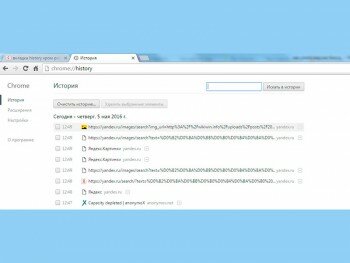
Рисунок 1. История в Google Chrome.
Есть 5 основных вариантов восстановить закрытую вкладку:
- Комбинация клавиш Ctrl и H при одновременном нажатии откроет историю, где сохранены все посещения, отсортированные по времени. Пользователю остается только выбрать необходимую ссылку, щелкнуть по ней, и информация, которую потеряли ранее, появится вновь. Историю Гугл Хром возможно открыть другим способом, зайдя в «Настройки», расположенные справа вверху. Открывшееся окно позволяет активировать подраздел «История» (рис. 1).
- Активируется подраздел и нажатием сразу трех клавиш: Shift, Ctrl и T. Далее действовать по пункту 1.
- Нажать на правую кнопку мыши. Найти опцию «Открыть закрытую вкладку» в появившемся окне.
- Через вкладку в Хроме «Настройки» перейти к истории. В открывшемся окне найти подраздел «Недавно закрытые». Теперь осталось только восстановить последнюю или любую другую страницу.
- Установка специального расширения «Закрытые вкладки с историей навигации». В верхней части браузера появляется значок, при обращении к нему открывается окно с перечнем недавно просмотренной информации.
Последние два способа являются наиболее предпочтительными и удобными в использовании, так как сразу появляются данные обо всех посещенных ресурсах.
Действия в Mozilla Firefox и Opera
По популярности он не уступает Google Chrome. Вернуть в Мозиле страницу, которая недавно использовалась, не тоже составляет труда, так как способы весьма схожи.
Но для этого нужно в настройках приватности зафиксировать сохранение посещения. В противном случае перейти к этим сайтам нельзя (рис. 2).
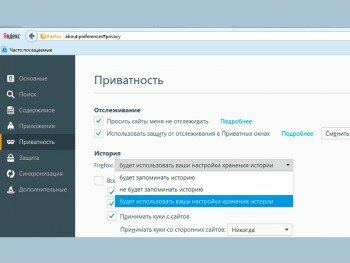
Рисунок 2. Настройки хранения истории в Mozilla Firefox.
Существуют следующие варианты:
- Комбинация клавиш Ctrl и H при одновременном нажатии откроет журнал посещений. Нужно лишь открыть необходимую закладку.
- Журнал в Мозиле можно открыть другим способом, через «Меню», размещенное в верхнем правом углу. В открывшемся окне выбрать пункт «Журнал». Откроется список, с помощью которого возможно сразу восстановить все ранее закрытые сайты или выбрать один из них.
- Установка специального расширения «Undo Closed Tabs Button». Нажатие левого окошка этого расширения отменяет закрытие последней страницы, а правого — открывает список с перечнем всех удаленных сайтов.
При работе в Opera необходимо выполнить следующие действия.
- Последнюю закрытую вкладку в Опере можно активировать, нажав сразу три клавиши: Shift, Ctrl и T.
- Нажатие клавиш Ctrl и H открывает журнал посещений. Остается только выбрать необходимую ссылку. В журнал Оперы можно попасть, найдя через «Меню» раздел «История».
- Кликнуть «Меню», находящиеся вверху слева. Раскрыть перечень ранее удаленных ссылок через подраздел «Недавно закрытые».
- Щелкнуть правую кнопку мыши при установленном курсоре на панели браузера Опера. В открывшемся окне выбрать опцию «Открыть последнюю закрытую вкладку», активировать.
Internet Explorer
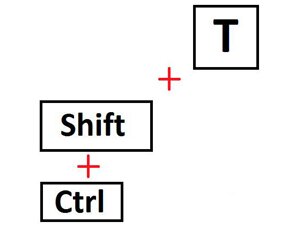 Здесь тоже все довольно просто:
Здесь тоже все довольно просто:
- Нажав сразу на три клавиши Shift, Ctrl и T, можно активировать ресурс, закрывшийся последним.
- Открыть новую страницу при помощи функции «Создать вкладку» либо нажав одновременно клавиши Ctrl и T. Через выпадающее окно «Повторное открытие закрытых страниц» выбрать требуемую ссылку.
- Через меню «Сервис» найти «Повторное открытие последнего сеанса просмотра», активировать ранее закрытые ссылки.
- Через меню «Сервис», далее «Панели браузера» либо нажав одновременно на клавиши Shift,Ctrl и H можно открыть «Журнал». В появившемся окне откроются ссылки на все адреса сайтов, к которым обращался пользователь.
Яндекс-браузер
Это довольно новое, активно развивающееся приложение, но в Яндексе присутствуют различные варианты, как вернуть закрытую ссылку:
- Последнюю закрытую страницу можно активировать, нажав одновременно на клавиши Shift, Ctrl и T.
- Нажатие на клавиши Ctrl и H одновременно раскроет страницу, где сохранены все посещения сайтов, отсортированные по времени. Нужно выбрать необходимую ссылку и щелкнуть по ней. Просмотреть ранее открытые страницы можно и другим способом — через «Меню» в разделе «История».
Принципы работы по открытию закрытых сайтов во всех браузерах отличаются не только простотой, доступностью для рядового пользователя, но и универсальностью.
Самый традиционный и общедоступный способ — открытие истории браузера, в которой размещены ссылки на посещенные сайты.
lediznaet.ru
Как восстановить закрытую вкладку?
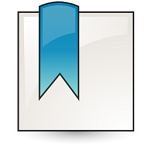
Представьте самую обычную ситуацию: вы находитесь за компьютером, нашли какой-то очень интересный сайт и вместо того, что бы добавить его в закладки, случайно закрываете вкладку. У вас начинается паника — что делать? Главное — это не паниковать и не закрывать браузер, потому что закрытую вкладку всегда можно восстановить, ведь бравые разработчики об этом позаботились. Сегодня я расскажу о том, как открыть закрытую страницу во всех наиболее популярных веб-браузерах.
Mozilla Firefox
Один из признанных лидеров рынка веб-обозревателей — Mozilla Firefox, в простонародье больше известен как «лиса». Этот браузер поддерживает до 10 закрытых вкладок, так что если вы закрыли сразу несколько из них, все вкладки можно будет восстановить.
В верхней части экрана вы видите меню. Зайдите в «Журнал» и наведите стрелку мышки на пункт «Недавно закрытые вкладки». В правой части вы увидите последние закрытые страницы. Их может быть менее 10, в зависимости от того, сколько вкладок вы уже успели закрыть, но не более 10.
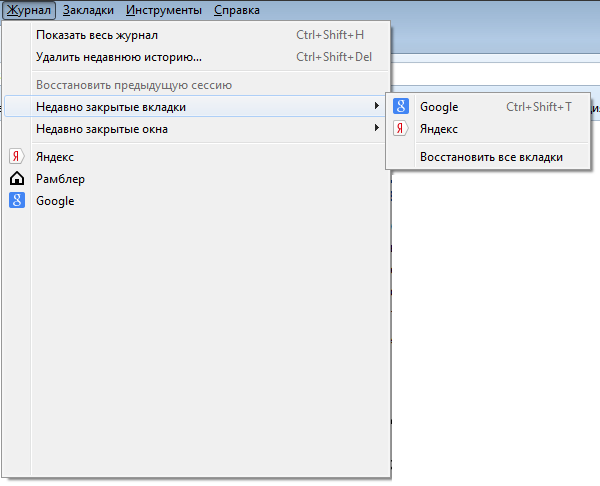
В некоторых случаях в верхней части Mozilla у вас будет отсутствовать меню. Это сделано для удобства использования (хотя, на мой взгляд, данное решение далеко не самое лучшее). Вам необходимо нажать на большую оранжевую кнопку с надписью Firefox в левом верхнем углу, после чего появится меню, в котором надо выбрать пункт «Журнал» — «Недавно закрытые вкладки».
Если вы не видите тех страниц, которые были вами закрыты, значит, эта функция отключена в браузере. Включается она очень просто. В меню выберите пункт «Инструменты» — «Настройки». Откроется окно с настройками. Откройте вкладку «Приватность» и измените значение у параметра «История» на «Firefox будет запоминать историю».
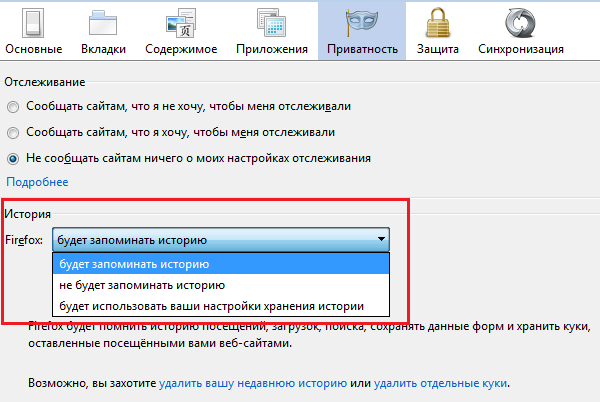
Нажмите ОК для сохранения параметров.
Кроме того, запомните, что последнюю вкладку можно восстановить с помощью нажатия на следующие клавиши: CTRL+SHIFT+T.
Google Chrome
Не менее популярен у россиян Google Chrome, а где-то он и вовсе занимает лидирующие позиции.
У «Хрома» меню находится не в левой стороне, а в правой, в остальном реализация практически не отличается от упомянутого выше Mozilla Firefox. Правда, в данном случае количество вкладок для восстановления будет чуть меньше — 8 штук. Впрочем, не думаю, что это так важно для вас.
Итак, в правой части экрана находим значок с тремя полосками — это кнопка вызова настроек браузера. Нажимаем и наводим стрелку мыши на пункт «Недавние вкладки» — с правой стороны появятся страницы, которые вы недавно закрыли.
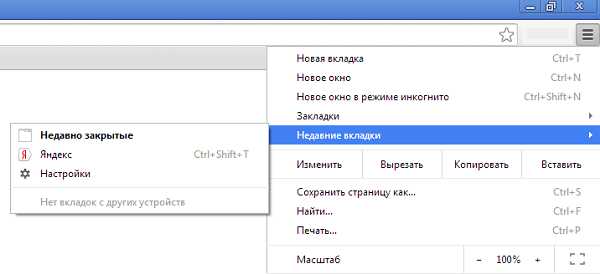
Как и в случае с Firefox, вы можете открыть последнюю закрытую вкладку нажатием на клавиши CTRL+SHIFT+T.
Яндекс.Браузер
Яндекс.Браузер — построенный компанией Яндекс веб-обозреватель на основе браузера с открытым исходным кодом Chromium. Благодаря рекламной поддержке, пользуется достаточно большим успехом в последнее время.
Браузер очень похож на Google Chrome, что неудивительно, если учесть, что созданы они на одной платформе. Поэтому вы можете воспользоваться предыдущим советом. Однако, на некоторых старых версиях данного браузера отсутствует функция восстановления закрытых вкладок. Тем не менее, существует другой способ восстановить закрытую страницу.
Зайдите в меню настроек и выберите нажмите на пункт «История».
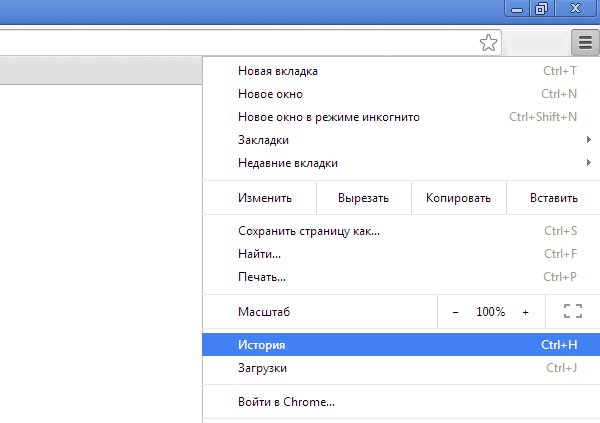
Перед собой вы увидите все страницы, которые посещали за последнее время. Кликните по нужной из них два раза и она откроется в новой вкладке.
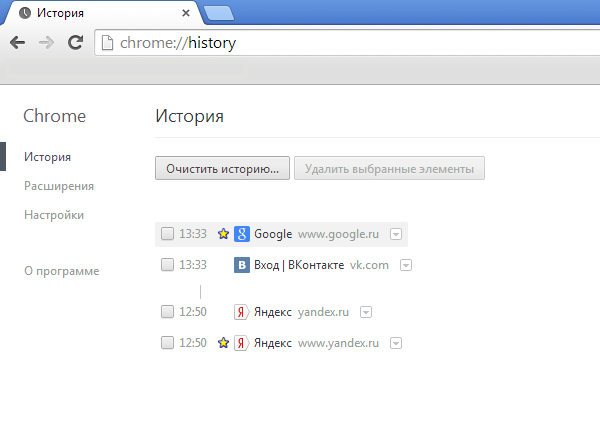
Пример показан на Google Chrome, но сути это ровным счетом не меняет.
Internet Explorer
Еще несколько лет назад все новые страницы в Internet Explorer запускались исключительно в новом окне. К счастью, этот недостаток был исправлен и для браузера стала доступна поддержка вкладок. Тем не менее, случайно закрыть вкладку в IE можно точно так же, как и в любом другом обозревателе.
Что бы ее восстановить, необходимо выбрать в меню раздел «Сервис», затем пункт «Панели Explorer» — «Журнал».

К сожалению, восстановить вкладку здесь можно только через просмотр журнала. Быстрый доступ к журналу можно получить, нажав на сочетание клавиш CTRL+SHIFT+H.
Последняя закрытая вкладка открывается все тем же хаком — CTRL+SHIFT+T.
Opera
В отличии от других обозревателей, Opera позволяет сохранять аж до 50 закрытых страниц. Зачем это может понадобиться обычному пользователю, не совсем понятно.
В правом углу окна находится кнопка с надписью Opera. Кликните по ней и появится меню. Выберите пункт «Вкладки и окна», а затем — «Закрытые вкладки», после чего увидите все недавно закрытые страницы. CTRL+SHIFT+T в «Опере» также работает.
ВНИМАНИЕ! Этот способ актуален для всех браузеров, включая Opera. Открываем новую вкладку, нажимаем на нее правой кнопкой мыши и в меню выбираем «открыть последнюю закрытую вкладку».
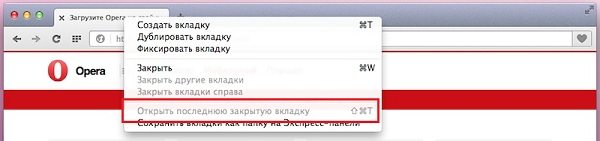 *****
***** Вопросы задавайте через комментарии.
fulltienich.com
Как восстановить закрытую вкладку в браузере?
При серфинге сайтов в интернете пользователи часто открывают ссылки в новых вкладках, чтобы вернуться к просмотру текущей страницы или только что открытой вкладки позже. В итоге иногда складываются ситуации, когда в браузере открыто очень много вкладок. Порой можно ошибиться и случайно закрыть вкладку, тогда возникает проблема, как восстановить закрытую вкладку, с помощью какой комбинации клавиш?
Какими клавишами восстановить закрытую вкладку в браузерах Яндекс, Хром, Мозила и Опера?
Во всех этих браузерах можно воспользоваться единой комбинацией клавиш — «Ctrl+Shift+T». Она позволит восстановить вкладку, которую пользователь закрыл в последний раз. Повторное нажатие такого сочетания клавиш позволит открыть ещё одну, уже предпоследнюю закрытую вкладку. Таким образом, можно двигаться вглубь по истории и восстановить все недавно закрытые в ходе текущей сессии вкладки.
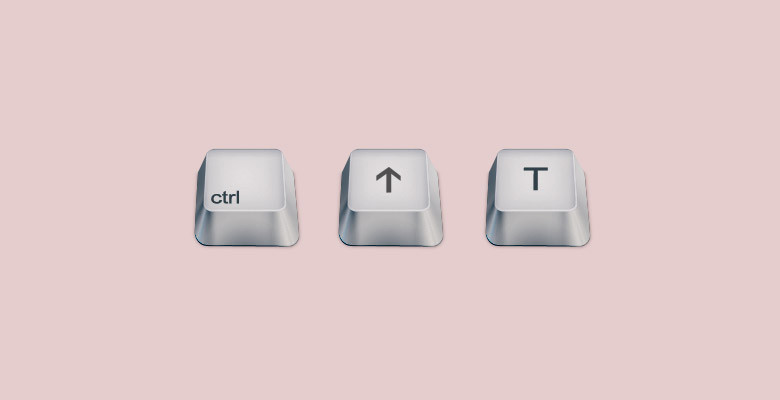
Также в каждом браузере можно решить проблему без запоминания горячих клавиш, выбрав соответствующие пункты в меню браузера. Рассмотрим каждый из них.
Как восстановить закрытые вкладки в Яндекс браузере?
Нечаянно закрытую вкладку вкладку можно восстановить, открыв в меню браузера пункт «История». Порядка восьми самых последних вкладок будут отображаться прямо в выпадающем подменю. Кликнув по ним, в браузере откроется соответствующая страница.
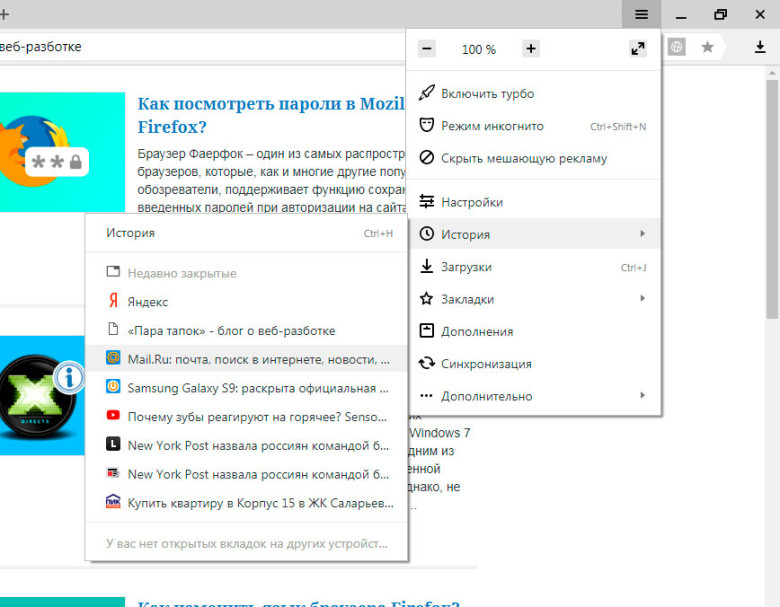
Если такого количества недостаточно, то можно перейти в историю, выбрав первый пункт выпадающего подменю (или комбинация клавиш Ctrl+H), и уже там попробовать найти интересующую вкладку. Там либо будет вкладка «Недавно закрытые», либо уже придётся искать не по закрытым вкладкам, а по посещенным страницам.
Как восстановить закрытые вкладки в Google Chrome?
Восстановить закрытую вкладку в Гугл Хром, не используя комбинации клавиш, можно выбрав в основном меню браузера (расположено в верхнем правом углу окна и обозначено иконкой гамбургера) пункт «История». При выборе данного пункта откроется подменю, которое будет содержать секцию «Недавно закрытые». Именно этот список нас и интересует. Следует заметить, что здесь отображаются не все, а лишь только несколько последних закрытых табов, поэтому если вкладки нет в предложенном списке, значит следует обратить к инструменту истории.
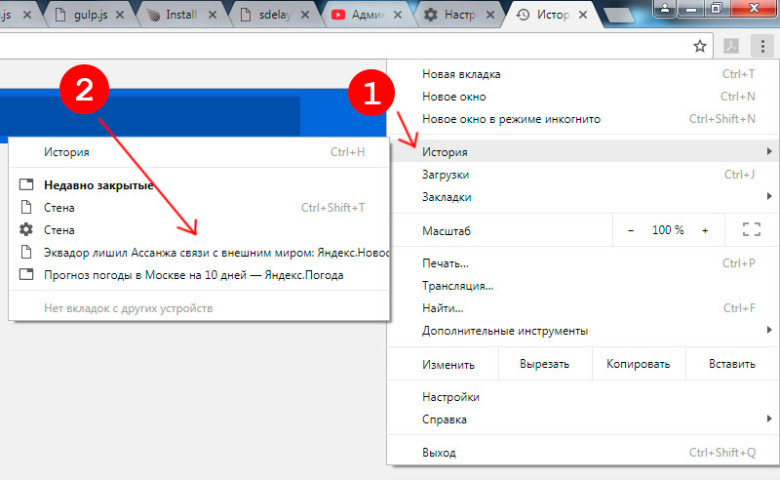
Как альтернатива есть более быстрый способ, чтобы заново открыть только что закрытую вкладку — кликнуть правой кнопкой мыши по любому табу. Появится меню, в котором есть нужный нам пункт — «Открыть закрытую вкладку».
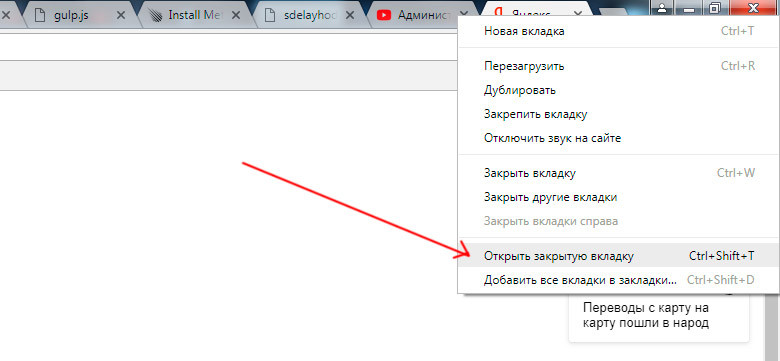
Как восстановить закрытые вкладки Firefox?
Горячие клавиши для восстановления вкладки такие же, как и во всех других браузерах «Ctrl+Shift+T».
Если пользователь случайно закрыл вкладку в Фаерфокс, тогда следует воспользоваться кнопкой просмотра истории, закладок и прочего на панели инструментов. В выпадающем меню нужно выбрать пункт «Журнал».
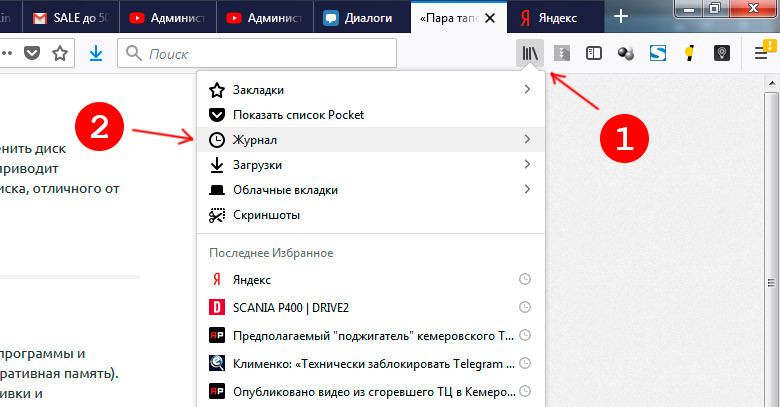
В результате откроется список журнал, недавняя история посещенных веб-страниц. При этом сверху будут доступны два пункта «Недавно закрытые вкладки» и «Недавно закрытые окна».
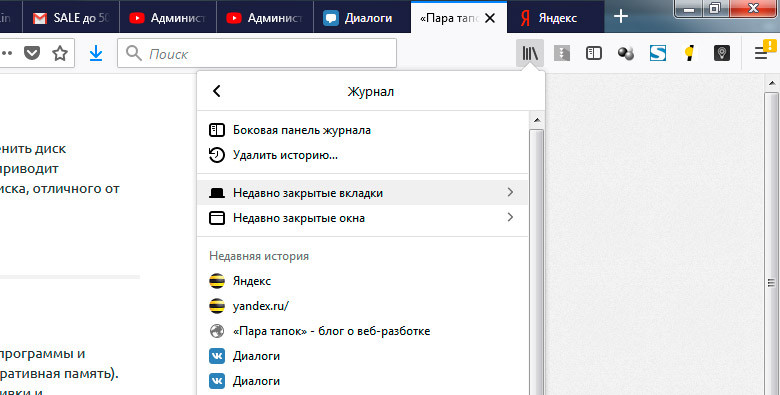
Перейдя на соответствующий пункт, в Мазиле появится интересующий нас список из десяти последних закрытых вкладок. Остаётся выбрать нужную вкладку, и она восстановится. Также здесь же внизу списка доступна функция «Восстановить все вкладки».
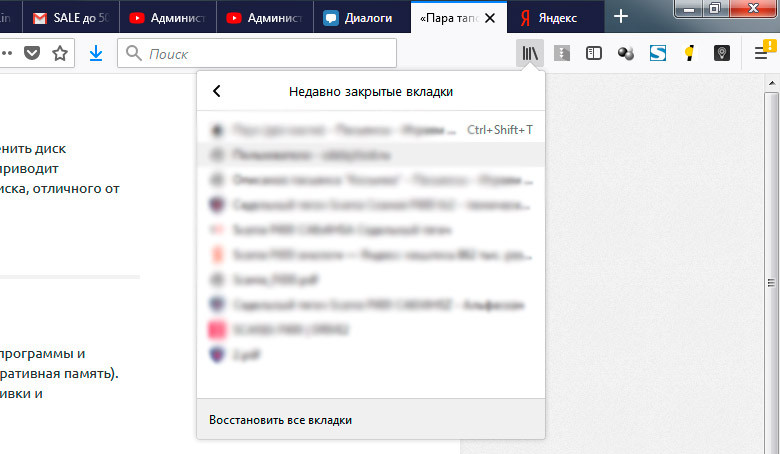
Как восстановить закрытую вкладку в Explorer и Microsoft Edge?
Чтобы восстановить последнюю закрытую вкладку в Эксплорере можно всё также воспользоваться сочетанием клавиш «Ctrl+Shift+T». Однако пользователям доступны и другие не менее простые способы. Например, кликнув правой кнопкой мыши по любой открытой вкладке, откроется подменю, которое будет содержать в числе остальных и следующие два пункта — «Повторно открыть закрытую вкладку» и «Недавно закрытые вкладки». Также как и в других браузерах можно одним действием сразу открыть все закрытые вкладки.
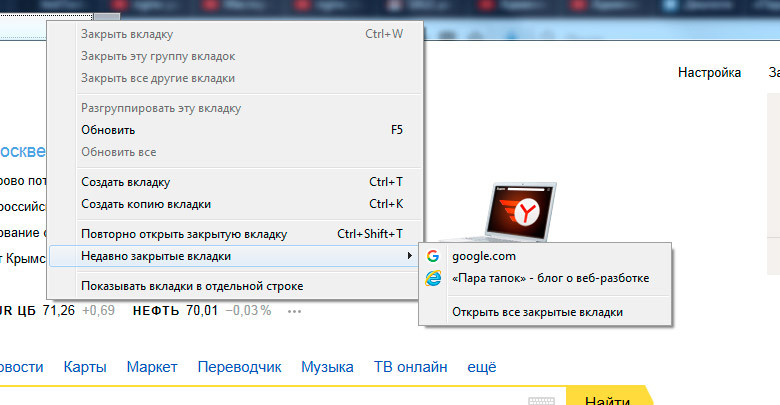
Internet Explorer
Интерфейс Microsoft Edge слегка отличается от Эксплорера, но сути это не меняет. По клику правой кнопки мыши выпадает точно такое же меню.
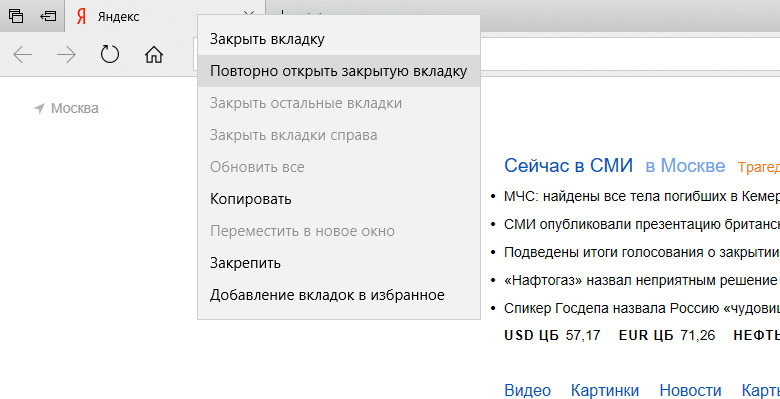
Как восстановить закрытые вкладки в Safari?
Случайно закрытые вкладки на Mac в Сафари восстановить можно несколькими способами.
Первый и основной способ — перейти в меню «История» и выбрать в появившемся выпадающем меню пункт «Недавно закрытые». Раскроется список закрытых вкладок, остаётся выбрать нужную. Этот способ ничем не отличается аналогичного в других браузерах.
Второй способ — клик правой кнопкой мыши по плюсику, находящемуся справа от всех вкладок. Это аналог клику по вкладке в Хроме. Появится контекстное выпадающее меню со списком закрытых табов.
И третий заключается в том, чтобы в главном меню браузера перейти к пункту «История», в котором будет подпункт «Открыть снова все вкладки из последнего сеанса». При выборе данного действия Safari откроет все сайты, которые открывались в процессе работы с начала текущего сеанса. Этот способ поможет даже если окно браузера было полностью закрыто, например, ошибочным нажатием «Cmd+Q».
Помимо кроссбраузерной комбинации «Ctrl+Shift+T» в Сафари работает сочетание клавиш «Cmd+Z».
Как восстановить закрытую вкладку в Опере?
В браузере Opera повторно открыть вкладку, которая была случайно закрыта, также просто. В основном меню браузера в левом верхнем меню ищем пункт «Недавно закрытые». В нём будет список из нескольких последних вкладок.

Можно воспользоваться также альтернативным вариантом через историю. Выбираем соответствующий пункт в меню или нажимаем клавиши Ctrl+H.
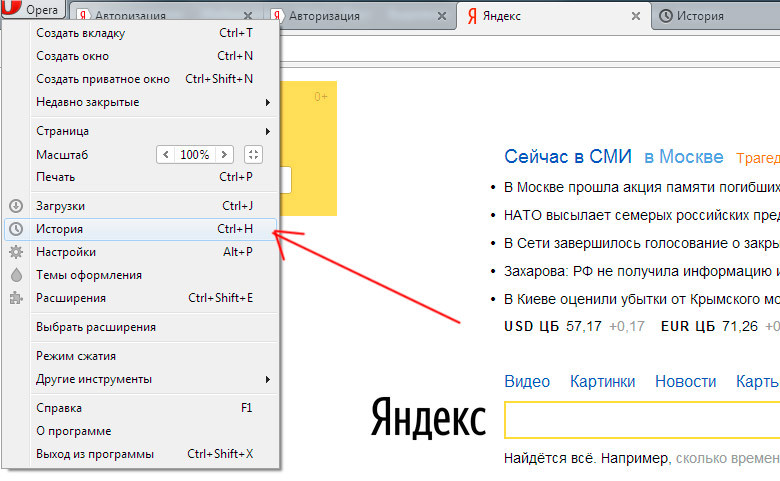
В открывшемся окне истории следует найти по времени ту страницу, которую вы просматривали и хотели вы восстановить. Далее клик по ссылке левой кнопкой мыши приведёт к переходу к выбранной странице. Клик правой кнопки мыши позволит открыть страницу в новой вкладке.
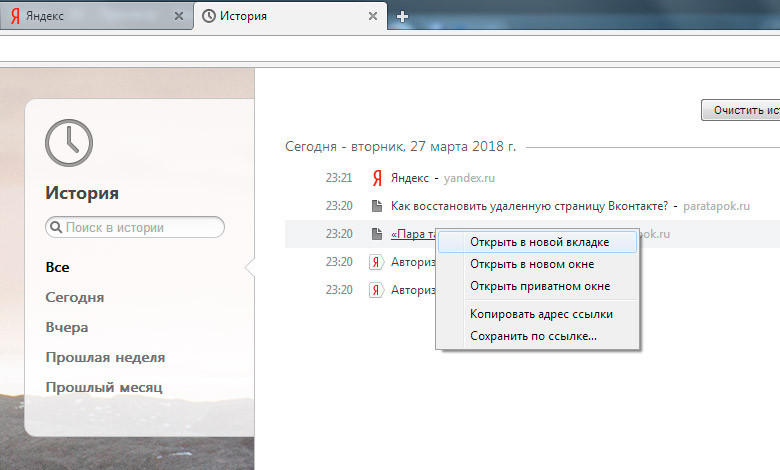
Как восстановить закрытую вкладку в Vivaldi?
Способы аналогичны другим браузерам. Например, клик по правой кнопке мыши, так же как и в Internet Explorer, приводит к появлению контекстного меню, в котором последним пунктом размещено действие «Восстановить закрытую».
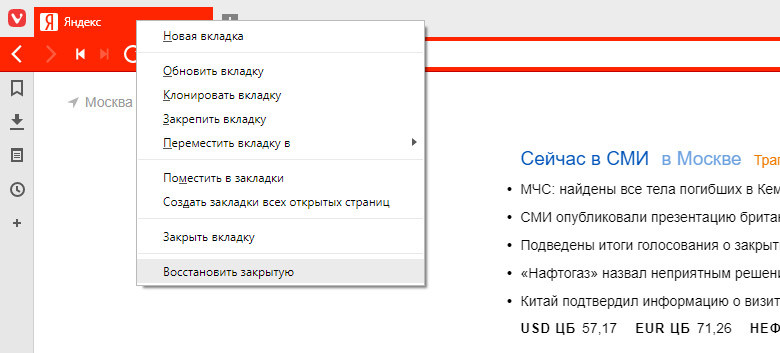
Также перейдя в главном меню браузера в раздел «Вид», можно найти раздел «История». В нём можно найти любую вкладку, которая была открыта ранее, не обязательно совсем недавно, можно даже вчера или несколько дней назад.
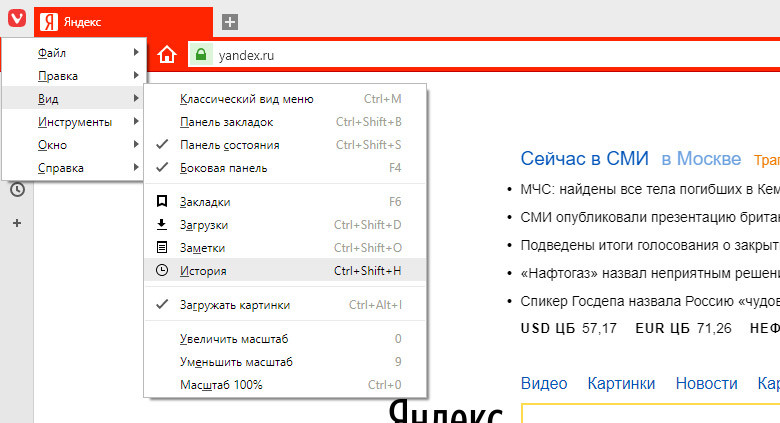
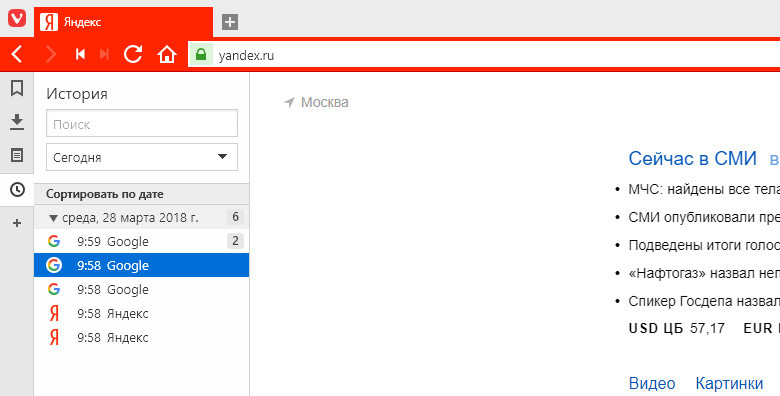
Клик левой кнопкой мыши приводит к переходу по ссылке, а правой — открывает контекстное меню, позволяющее открыть страницу в новой вкладке. Это может быть удобным при поиске нужной закрытой страницы в случае одинаковых названий страниц.
Понравилась статья? — Ставь лайк!
paratapok.ru











